ホームページ >コンピューターのチュートリアル >ブラウザ >Firefox ブラウザーに Oil Monkey プラグインをインストールする方法
Firefox ブラウザーに Oil Monkey プラグインをインストールする方法
- WBOYWBOYWBOYWBOYWBOYWBOYWBOYWBOYWBOYWBOYWBOYWBOYWB転載
- 2024-01-30 20:12:171423ブラウズ
Firefox 用の Oil Monkey プラグインをインストールするにはどうすればよいですか? Firefox は、多くのプラグイン拡張機能と互換性のあるオープンソースの高品質ブラウザです。 Oil Monkey プラグインは、最近登場したプラグイン拡張機能管理プラグインです。強力な互換性と安定性を備えたプラグイン管理サービスを提供できます。そのため、多くの友人が Firefox ブラウザーに Oil Monkey プラグインをインストールしたいと考えています。具体的な方法がわからないので、エディターが Firefox に Oil Monkey プラグインをインストールする方法 を提供します。

Firefox に Grease Monkey プラグインをインストールする方法
1. このサイトからプラグインをダウンロードし、インターフェイスで [プラグインのダウンロード] をクリックし、ダウンロードが完了するまで待ちます。
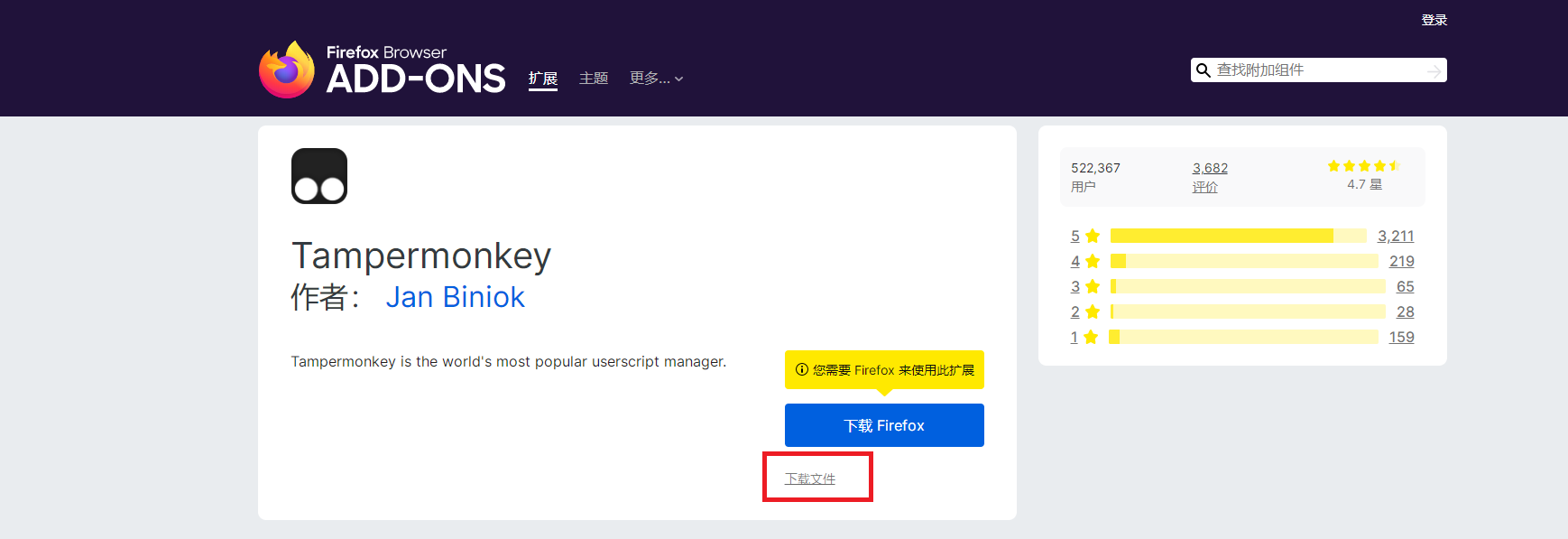
2. ダウンロードが完了したら、Firefox ブラウザを開いて右上隅の [3] をクリックする必要があります。
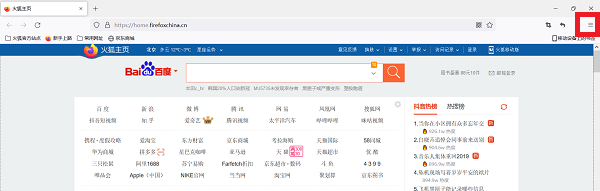
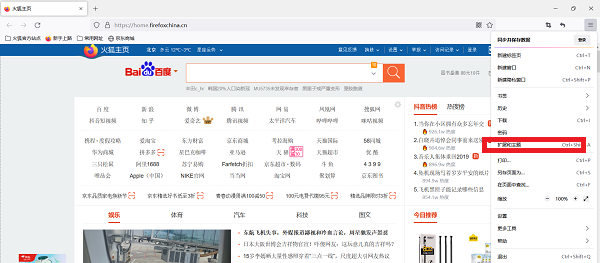 4. 拡張機能インターフェイスでは、インターフェイスの [歯車] 設定をクリックし、ポップアップ オプションで [ファイルからアドオンをインストール] をクリックする必要があります。
4. 拡張機能インターフェイスでは、インターフェイスの [歯車] 設定をクリックし、ポップアップ オプションで [ファイルからアドオンをインストール] をクリックする必要があります。
5. 最後に、ポップアップ フォルダー インターフェイスでダウンロードしたプラグインを見つけ、クリックして選択して開きます;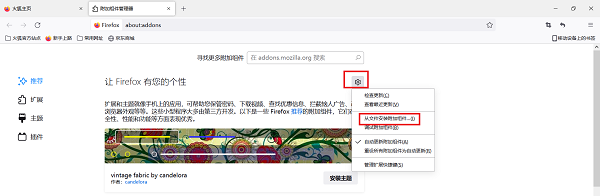
6. Firefox ブラウザのインターフェースにクエリウィンドウが表示されますので、ウィンドウ内の [追加] をクリックしてインストールプロセスを完了します。 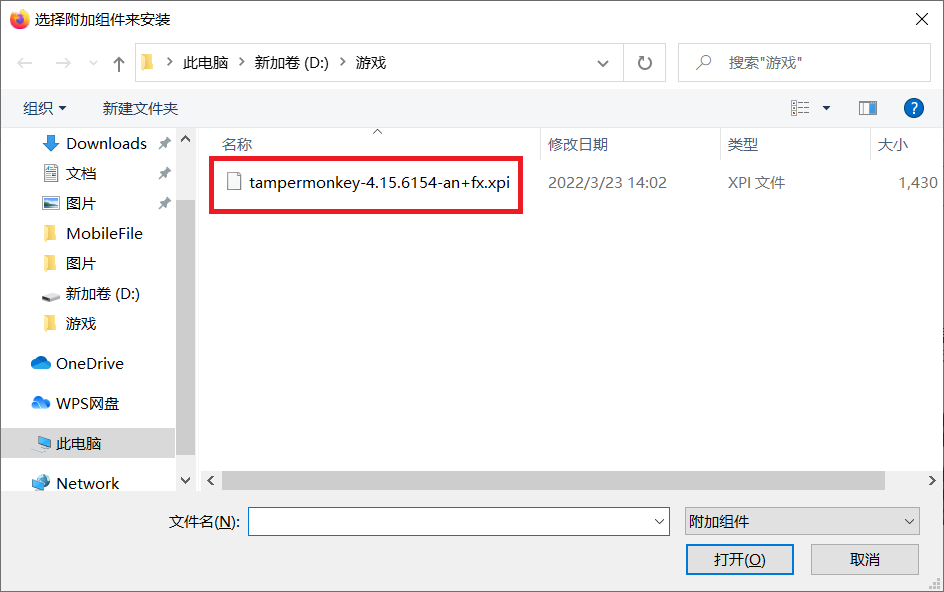
以上がFirefox ブラウザーに Oil Monkey プラグインをインストールする方法の詳細内容です。詳細については、PHP 中国語 Web サイトの他の関連記事を参照してください。

